结束电阻和二极管的工程之后,别急着上轴, 这里有几点要注意所以![]()
重点来了!!!
1.灯控板预留位置(难得撸块键盘,能忍住不装炫酷的灯控吗?)
因为背面的焊点会被轴挡住,所以先焊上排母

2.在上轴之前我们要区分一下,带定位板和不带定位板。
上定位板,我们可以不用担心歪轴的问题,但与此同时带来了顺序问题
卫星轴在定位板下面,按键轴插在定位板上。
先装卫星轴,然后定位板,最后按键轴。
再强调一遍,卫星轴能自然垂下。
3.接下来就要焊轴了,由于我们的板子支持多种配列,所以在孔位比较多的位置,先插轴和键帽试试距离。不然你会这样!
由于左ctrl向内偏了一个位置,所以alt和空格挤住。为了避免请先试试键位!
4.热插拔(可选)
由于买的老鸨家的热插拔有点短,极限长度所以要这样焊;
将led等插入热插拔,可以顶出一点,方便焊接。
第四批板子上,留了很多贴片led的位置。有需求的可以焊接上,配上透明外壳。炫酷!
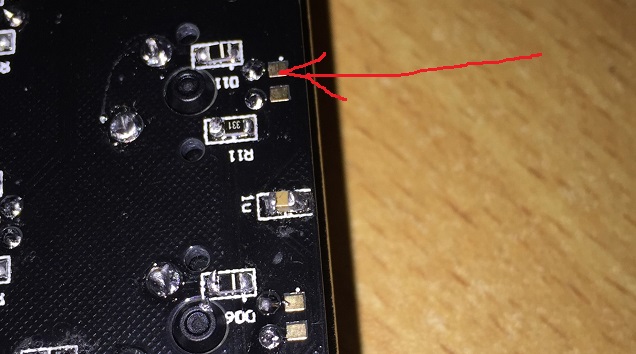
固件烧写:先下载工具https://github.com/kairyu/tkg-toolkit右侧DOWNLOAD即可
下好后找到运行zadig_2.1.2.exe 路径是 tkg-toolkit-master\windows\tool
打开后是这样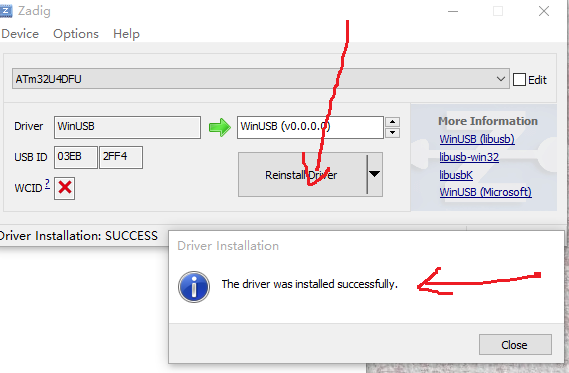
这样就装好了驱动。
驱动之后就是烧固件了,打开setup.bat 路径是tkg-toolkit-master\windows
选1,RevA/B/C 然后一路回车
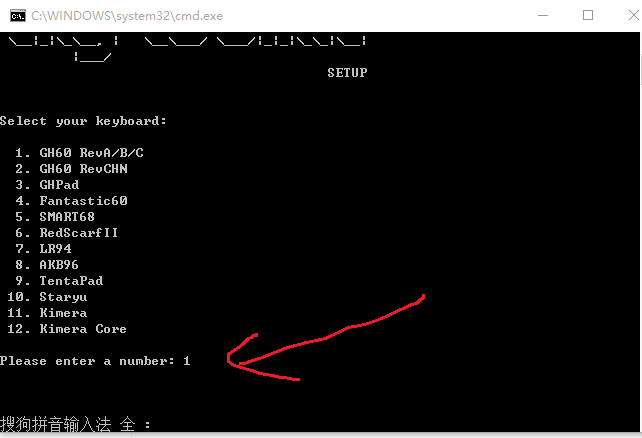
还差一个键盘键位的配列,打开reflash.bat 路径是tkg-toolkit-master\windows 一路回车即可

现在我们的键盘就可以用了![]()
刷配列:默认的配列当然是不能满足我们的!!地址http://www.keyboard-layout-editor.com/#/layouts/7d55431c8a8d9f9bf94b6f6af8ce7c12
我的配列
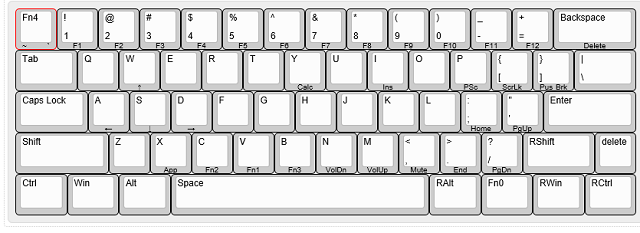
想要修改键长先点击该键,红色为选中
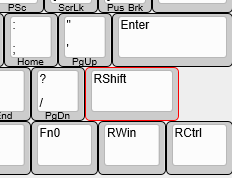
然后改键长,直接改数字(别选稀有键长)
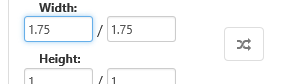
添加键

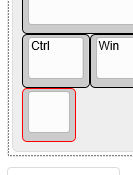
改功能(直接在 top legend 输入功能)
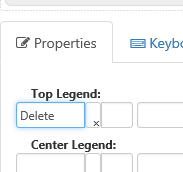
方向键移动到想要的位置
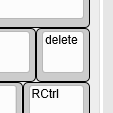
配列编号之后复制这里的代码
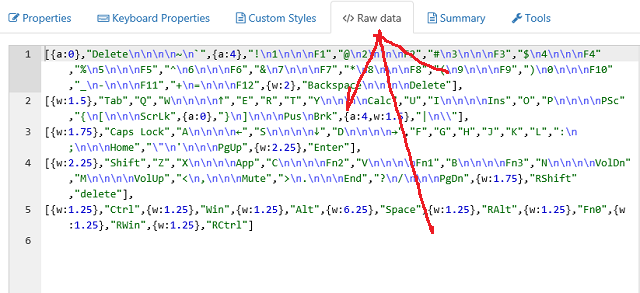
复制后进入这里http://keyboard.fans/tkg/
改语言
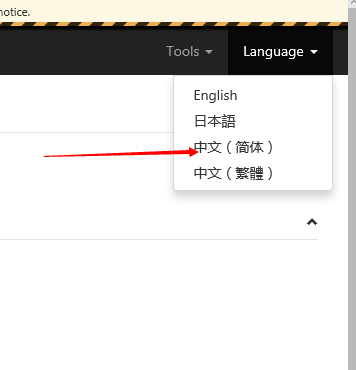
选我们的键盘
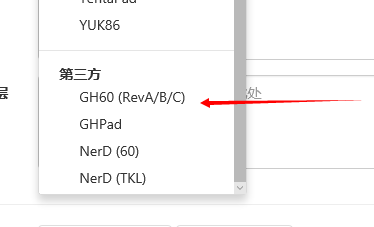
要求不高的话选简单
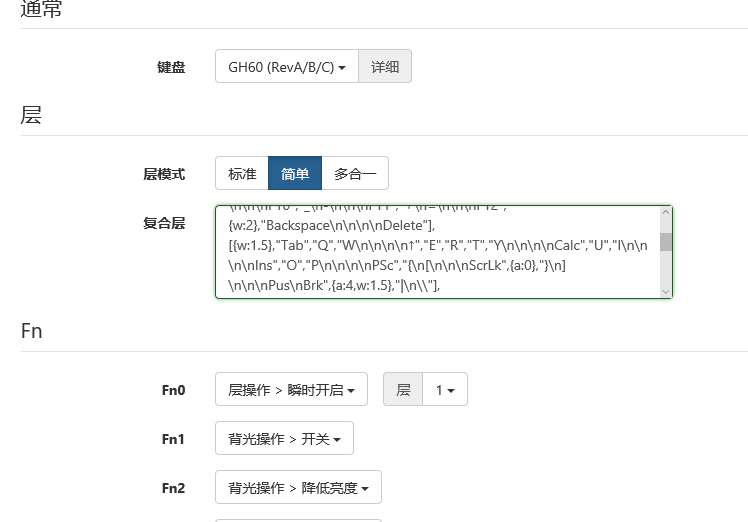
fn4 功能:shift+fn4=“~” 大写键 点掉背光,实现单点亮
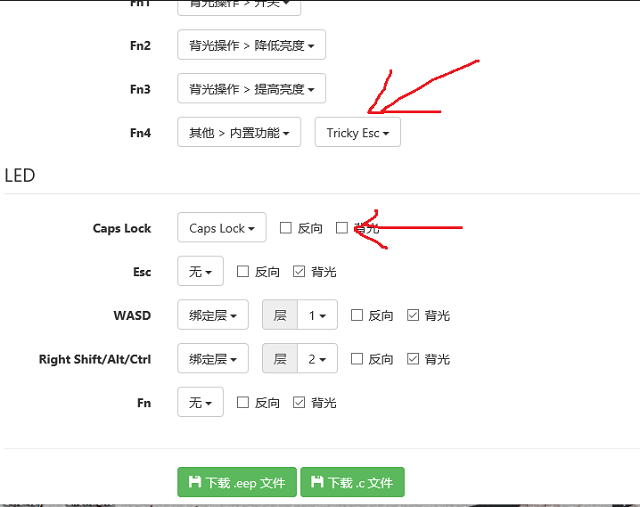
下载.eep文件 到刷写固件的windows文件夹 拖入reflsh.bat 即可刷出自己的配列
对配列要求更高的,可以选标准层数更多,选择更多!
现在开始介绍我的配列此配列仅加了独立的方向键层,Fn5开关方便实用(1.75shift需增补所以不建议)改动不多,仅做教学使用![]()
我做的配列一共3层
第0层 选择defult60% 加以改动。esc改为Fn4,右shift改为Fn5+1.75shift(menu改为win,右win改为Fn0)
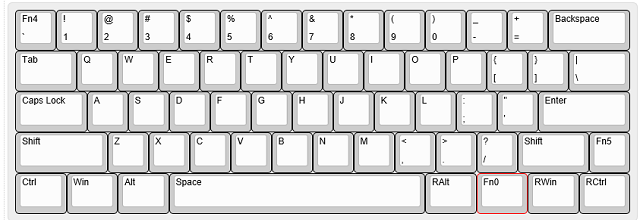
第1层 Fn0+键位= (按论坛默认键位布局)
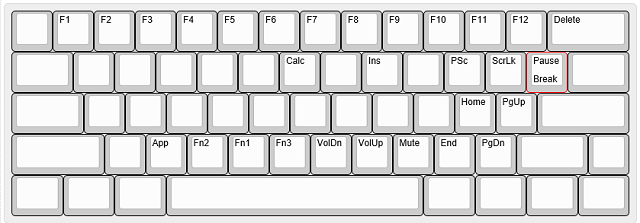
第二层 右下四键改为方向键(独立层,由Fn5开关,即开即关)
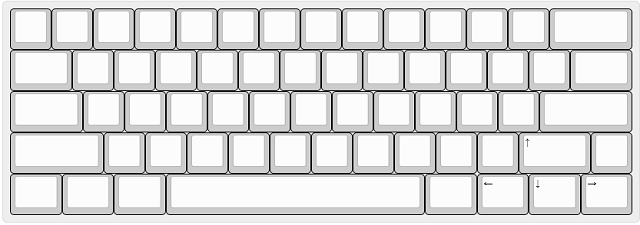
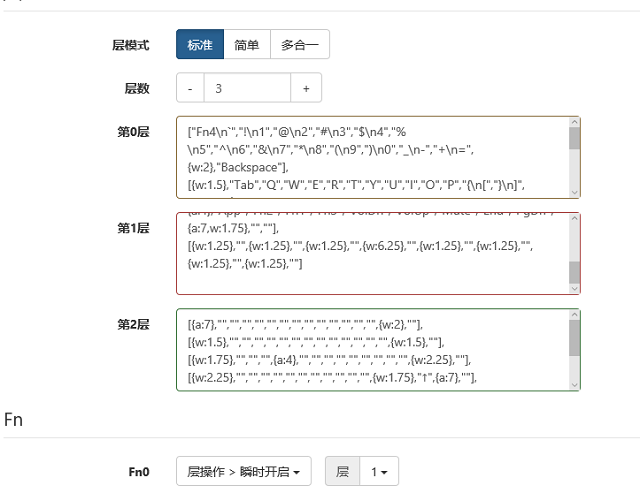
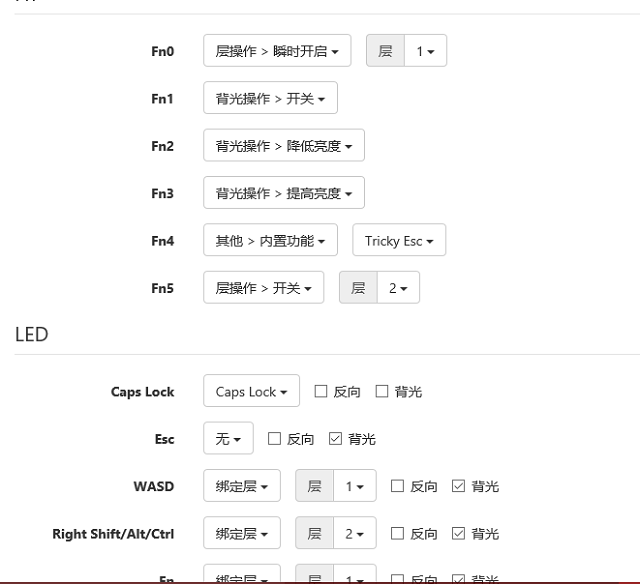
此处特别拿出“Pus Brk ” 按键说明!!!该键与PSc等不同,功能为pause and break,所以要改为下图形式
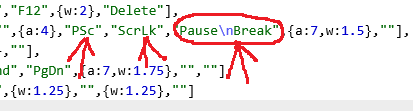
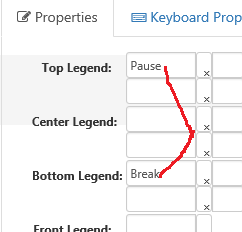
行动不如行动,那么问题来了!!!怎么把“ios 60%”上已有的键位功能去除呢??只要将引号内内容删掉即可。
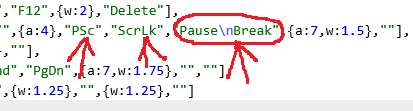
回复
| 有奖活动 | |
|---|---|
| 硬核工程师专属补给计划——填盲盒 | |
| “我踩过的那些坑”主题活动——第002期 | |
| 【EEPW电子工程师创研计划】技术变现通道已开启~ | |
| 发原创文章 【每月瓜分千元赏金 凭实力攒钱买好礼~】 | |
| 【EEPW在线】E起听工程师的声音! | |
| 高校联络员开始招募啦!有惊喜!! | |
| 【工程师专属福利】每天30秒,积分轻松拿!EEPW宠粉打卡计划启动! | |
| 送您一块开发板,2025年“我要开发板活动”又开始了! | |
 我要赚赏金打赏帖 我要赚赏金打赏帖 |
|
|---|---|
| Chaos-nano操作系统在手持式VOC检测设备上的应用被打赏¥37元 | |
| 【分享开发笔记,赚取电动螺丝刀】关于在导入第三方库lib时,wchart类型冲突的原因及解决方案被打赏¥30元 | |
| 在FireBeetle2ESP32-C5上实现温湿度检测和显示被打赏¥20元 | |
| 在FireBeetle2ESP32-C5上实现光照强度检测及显示被打赏¥21元 | |
| 以FireBeetle2ESP32-C5实现数据识读播报被打赏¥19元 | |
| 【STM32F103ZET6】14:实测STM32F1的串口输出任务的挂起与恢复功能被打赏¥27元 | |
| Chaos-nano在压力容器监控系统中的项目应用被打赏¥23元 | |
| 基于FireBeetle2ESP32-C5的WS2812B彩色灯带控制被打赏¥21元 | |
| SWM221CBT7显示开发板驱动TFT显示屏被打赏¥19元 | |
| SWM221CBT7显示开发板驱动OLED屏显示被打赏¥19元 | |



